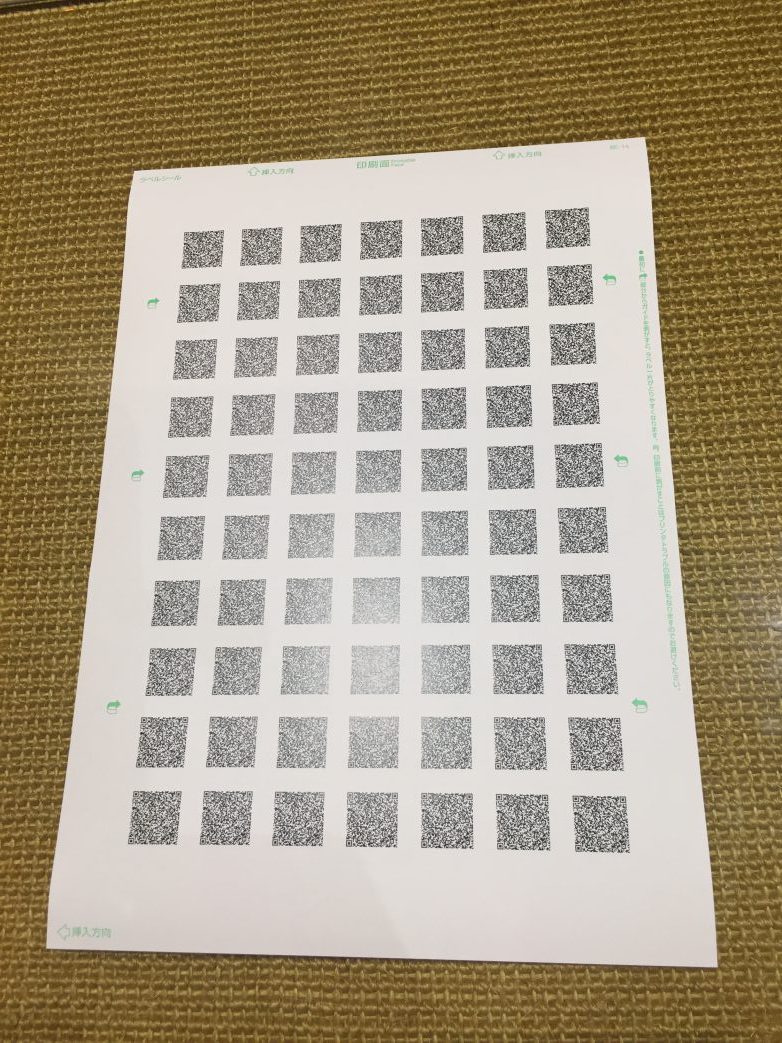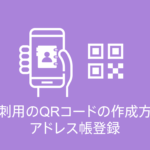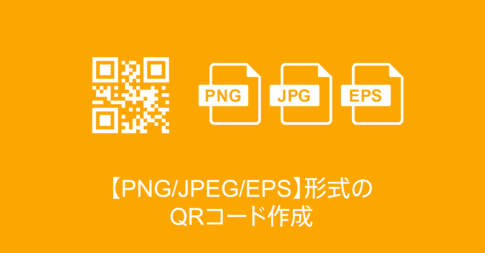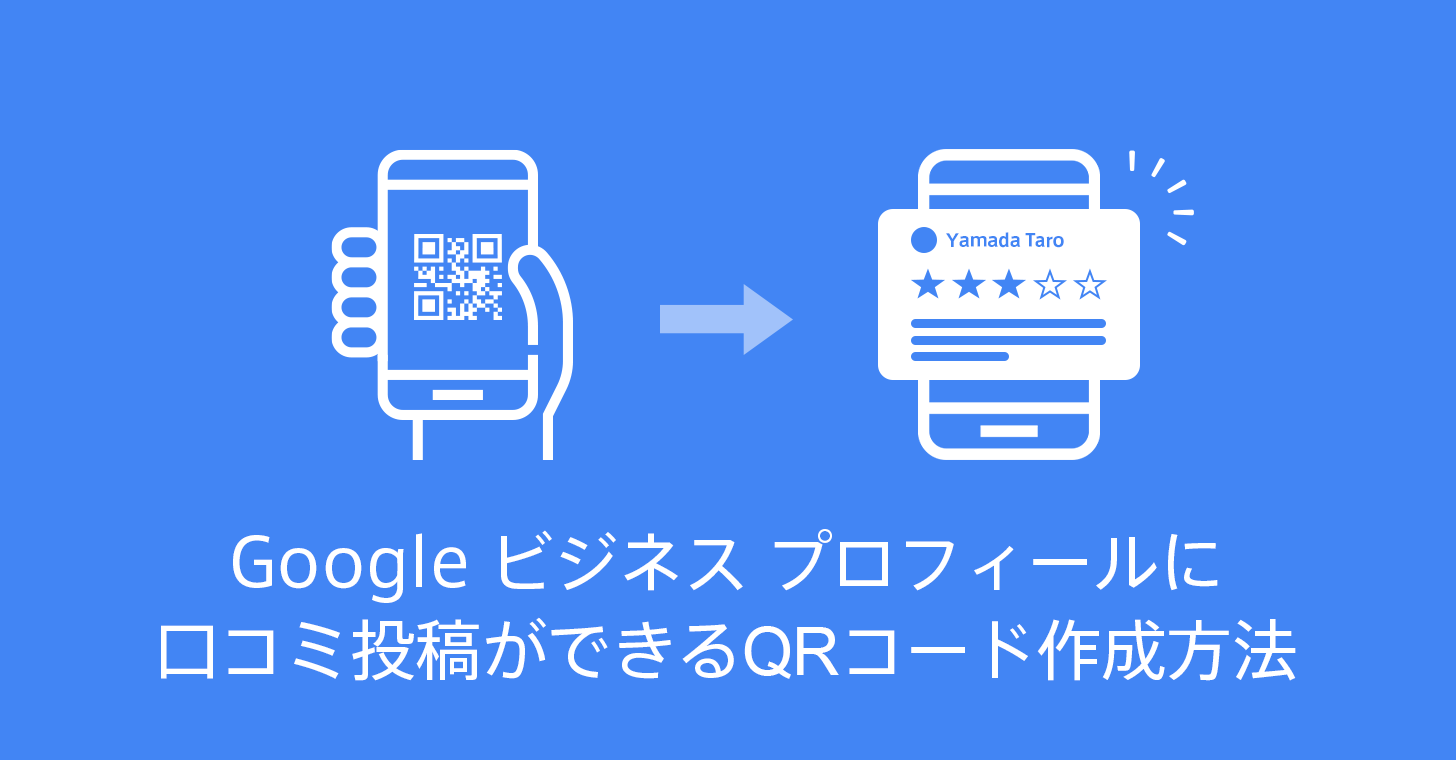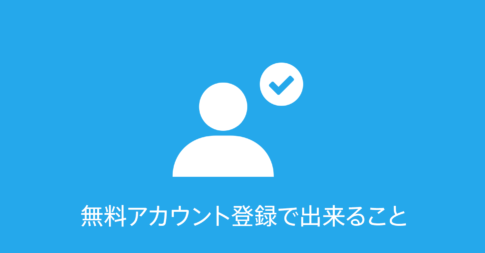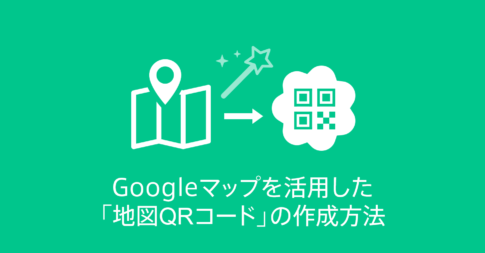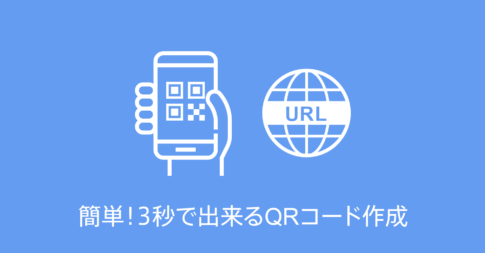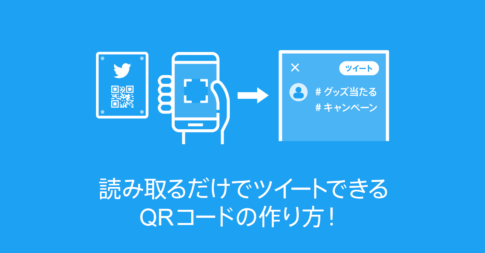QRコードを作成できるクルクル マネージャーは、法人利用に便利なアクセス解析機能を搭載した無料のサービスです。
全ての機能を個人利用・商用利用問わず無料で利用できます。
作成したQRコードをシールにすることで、様々な用途でQRコードを活用することができます。
会社の名刺に、個人のSNS情報をQRコード化して貼ることができたり、製品管理のために利用できます。
自宅のプリンターを利用して作成できるQRコードの作成方法を説明します。

「QRコード シール」作成に必要なもの
- クルクル マネージャー
QRコードを作成するために利用 - ラベル屋さん10
外部のサービスである株式会社エーワン社が提供するソフトウェアを利用
用紙に合わせてQRコードを並べるためのテンプレートを活用 - ラベルシール[プリンタ兼用]品番 31555
印刷するシール用紙として利用
A4判 70面 四辺余白付 角丸
シールにしたいQRコードを作成
クルクル マネージャーからシールにしたいQRコードを作成し、QRコードをPCにダウンロードします。
ラベル屋さんを使って「QRコード シール」を印刷
- ラベル屋さんにアクセスし、「新規作成」をクリック

- ラベルシールの品番「31555」を入力してテンプレートを検索

- 検索結果が表示されたら、「決定」をクリック

- テンプレートは「デザインなし」を選択

- 右上の「画像」をクリックし「ファイルを選択」、先ほど作成したQRコードを選択します。

- QRコードのサイズなどを調整し「レイアウトへ」をクリック

- 全コピーをし、「印刷へ」より印刷
 この際、印刷オプション「ページサイズに合わせる」は選択せず、倍率は100%としてください
この際、印刷オプション「ページサイズに合わせる」は選択せず、倍率は100%としてください
※デフォルトは「ページサイズに合わせる」になっているので必ずチェックを外し倍率を設定して下さい - 完成したら必ずスマートフォンで動作を確認して下さい
?
印刷済みのQRコードシール

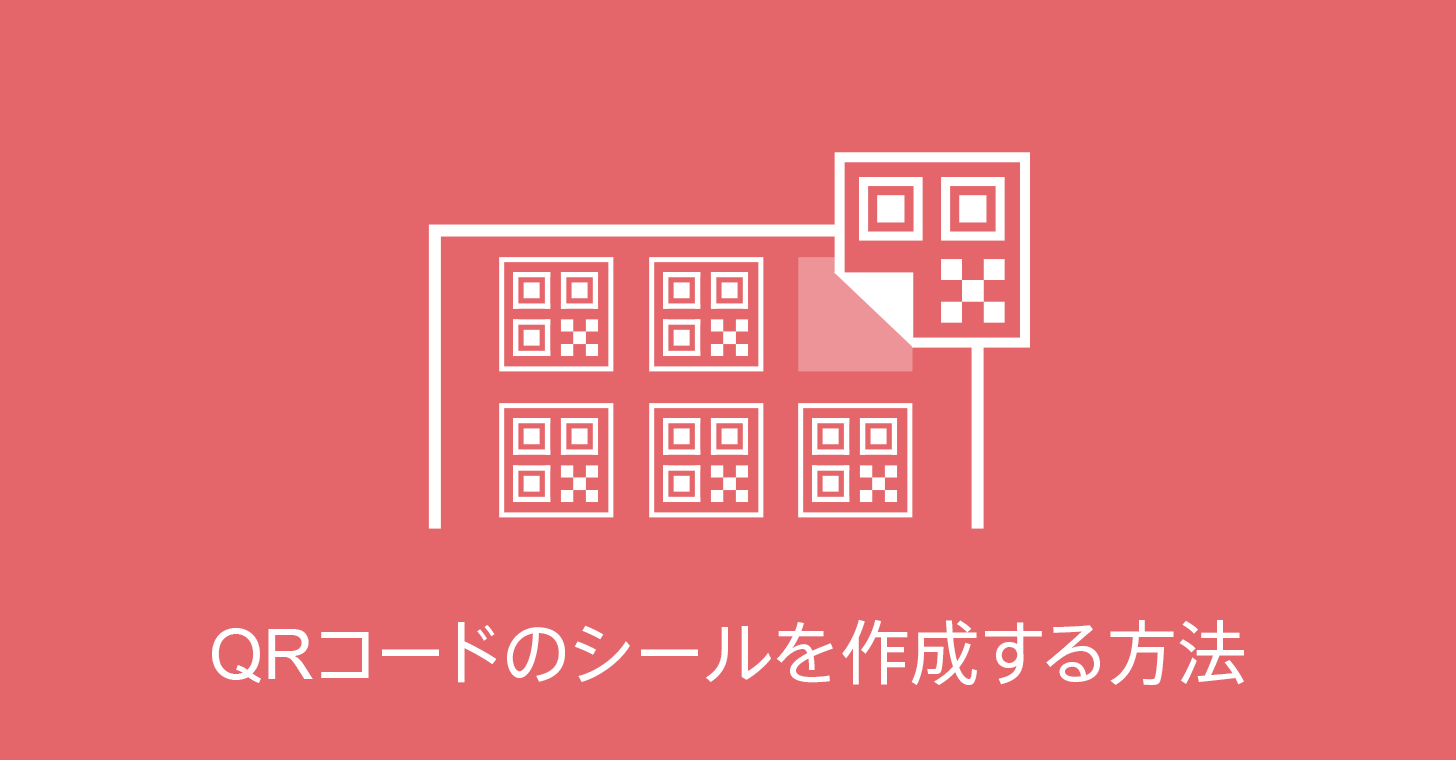
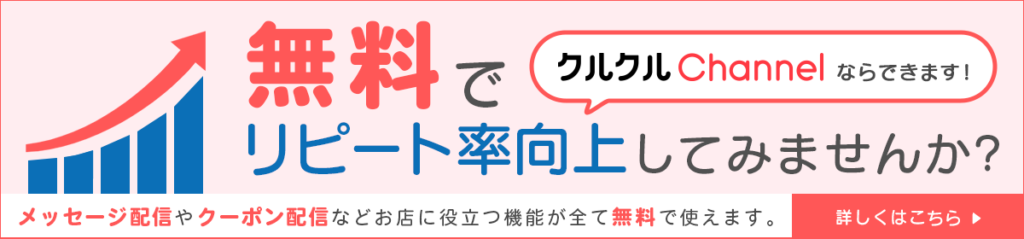
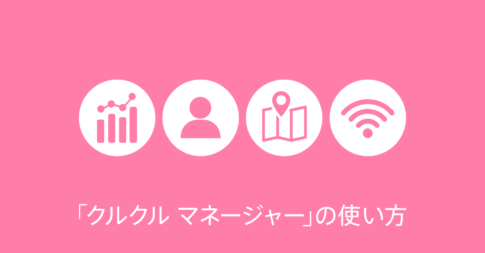
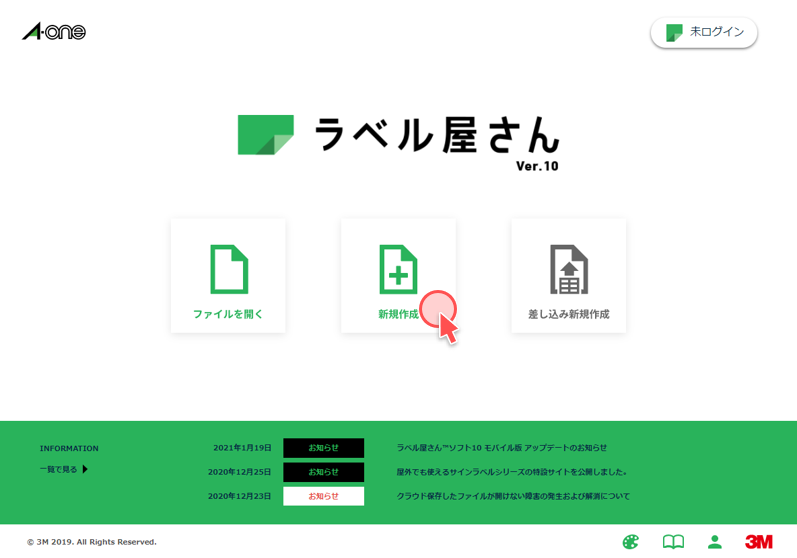
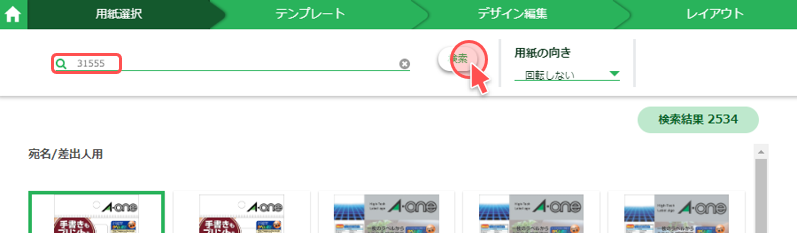
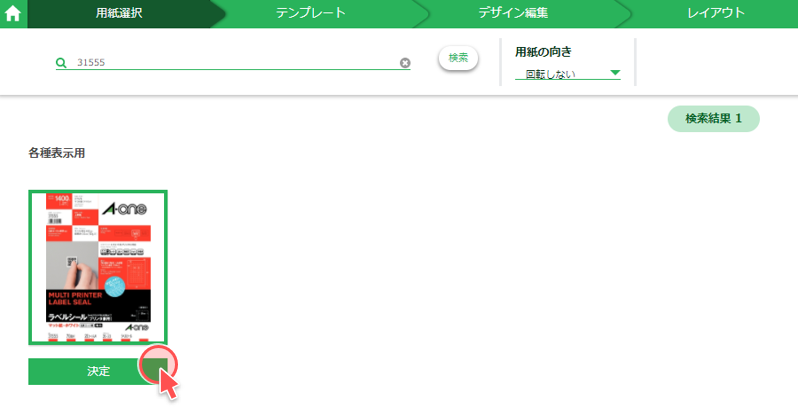
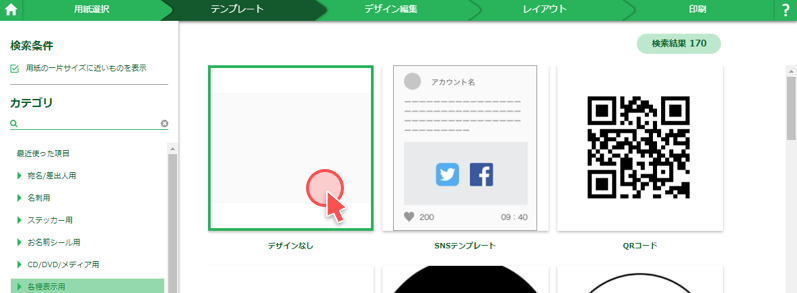
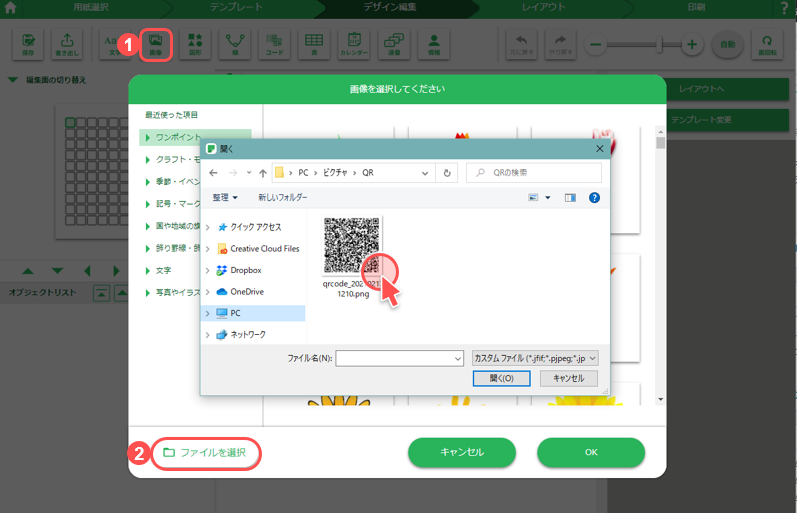

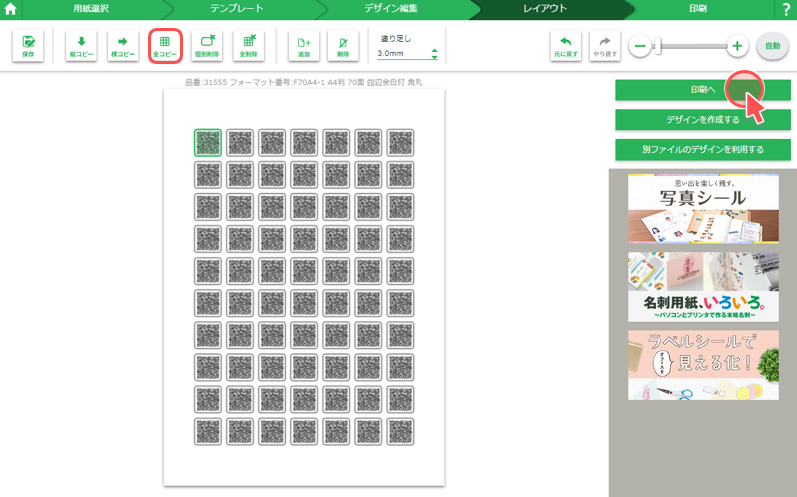 この際、印刷オプション「ページサイズに合わせる」は選択せず、倍率は100%としてください
この際、印刷オプション「ページサイズに合わせる」は選択せず、倍率は100%としてください